Comment désactiver complètement les commentaires sur WordPress
Publié: 2019-12-13
Dernière mise à jour - 1er septembre 2021
Si vous avez un site WordPress, vous savez que les commentaires sont un élément important. Ils vous aident à accepter les commentaires de vos utilisateurs. Généralement, les commentaires rendent les blogs interactifs et offrent aux utilisateurs la possibilité de clarifier leurs requêtes et de lancer des discussions. Ils constituent également souvent une bonne stratégie pour les efforts de marketing et de moteur de recherche. Cependant, les commentaires WordPress présentent également certains inconvénients, tels que les spammeurs qui l'utilisent abondamment. Ainsi, parfois, les commentaires WordPress peuvent s'avérer être un gros problème pour les propriétaires de sites. Comment allez-vous vous débrouiller dans une telle situation ? Dans cet article, nous discuterons de certaines des meilleures façons de désactiver complètement les commentaires sur les sites WordPress.
Avantage des commentaires WordPress
Avant d'aborder les moyens de désactiver les commentaires, examinons certains des avantages d'autoriser les commentaires sur le site WordPress. Lorsque ces avantages l'emportent sur les inconvénients, vous pouvez rechercher des moyens de désactiver les commentaires sur WordPress.
Améliorer l'engagement
Si vous gérez un blog, l'une des mesures importantes pour mesurer le succès de votre blog est l'interaction des utilisateurs. Les commentaires WordPress sont un élément important qui vous aidera à cet égard. Il offre en fait une option à vos utilisateurs pour vous faire savoir comment ils perçoivent votre contenu. Et les blogs intéressants ouvrent toujours de nouvelles discussions par le biais de commentaires, ce qui contribuera à ajouter plus de valeur au contenu. Souvent, des discussions animées dans la section des commentaires peuvent également être considérées comme des éléments de contenu importants. Dans l'ensemble, le contenu et les lecteurs peuvent bénéficier de discussions pertinentes dans la section des commentaires.
Rassemblez de nouvelles idées pour développer votre contenu
Les commentaires sont également une bonne option pour obtenir de nouvelles idées de contenu. Les lecteurs de blogs populaires donnent souvent des suggestions sur le contenu qu'ils s'attendent à avoir sur le blog. Cela vous fournira une option pour fournir du contenu populaire via votre blog. Si trouver de nouvelles idées pour chaque nouvel article est un processus difficile pour vous, la section des commentaires pourrait être un endroit très utile.
Booster le classement des moteurs de recherche
Une section de commentaires active sur votre site vous aidera également à améliorer votre classement dans les moteurs de recherche. Lorsqu'il y a un engagement solide sur votre contenu, les moteurs de recherche déplaceront organiquement ces éléments de contenu vers l'avant sur leurs pages de recherche. Et si le contenu généré par l'utilisateur ajoute plus de valeur à l'article, ce sera une autre raison pour laquelle les moteurs de recherche préféreront ce contenu.
Développer une communauté autour de votre domaine
Lorsque vous ouvrez des discussions via votre contenu, vous développez en fait une communauté autour d'une idée ou d'un domaine particulier. Cela peut être très utile pour les entreprises de commerce électronique et le contenu axé sur la conversion. Lorsque vous développez une communauté d'experts, de nouveaux utilisateurs commenceront naturellement à faire confiance à votre marque et les discussions agiront comme des approbations de votre engagement envers la qualité.
Défis pouvant découler de l'autorisation des commentaires sur WordPress
Même si les commentaires sont vraiment une bonne chose à présenter sur vos blogs, cela peut également créer des maux de tête majeurs pour un propriétaire de site WordPress. Voici quelques scénarios
Spam
Le spam est l'un des défis les plus évidents auxquels vous êtes confronté en ouvrant l'option de commentaires sur votre blog ou votre site Web. Vous devez investir dans un bon outil pour éliminer le spam ou interdire complètement les commentaires pour faire face à ce problème. Nous discuterons plus en détail de ces aspects un peu plus loin dans l'article.
Gestion du temps
Autoriser les commentaires sur votre blog peut exiger plus de temps et d'implication de votre part. Vous devrez modérer la section des commentaires et même répondre aux questions. Ce n'est peut-être pas une chose facile à faire si votre site n'est pas principalement un blog.
Avis négatifs
Les commentaires peuvent également être un endroit où les professionnels des affaires contraires à l'éthique peuvent utiliser pour nuire à votre réputation. Comme il s'agit d'un forum public, répondre aux commentaires négatifs peut être une situation délicate pour certains.
Comment désactiver les commentaires sur WordPress en utilisant les paramètres par défaut ?
WordPress a quelques paramètres par défaut pour vous aider à contrôler votre stratégie de commentaires.
Désactiver les commentaires globalement
WordPress vous offre une option pour désactiver les commentaires globalement sur votre site Web. Sur votre panneau d'administration WordPress, accédez à Paramètres > Discussion . Vous verrez une option pour autoriser les commentaires sur vos publications à venir. Décochez simplement la case de la case à cocher et les futurs articles publiés sur votre site n'auront plus la possibilité d'autoriser les commentaires. Vous pouvez apporter des modifications sur des publications et des pages individuelles qui remplaceront ces paramètres.

Désactiver les commentaires sur des pages individuelles
Vous pouvez également désactiver les commentaires sur des pages ou des publications individuelles.
Pour Gutenberg
Sur chaque page de l'éditeur de publication, vous pourrez interdire les commentaires. Cliquez sur l'icône Paramètres et ouvrez le menu Discussion. Ici, vous trouverez une option pour autoriser les commentaires sur cette page ou ce message. Ceci sera activé par défaut. Vous pouvez simplement décocher cette case. Désormais, les commentaires ne seront plus autorisés sur cette publication ou cette page.
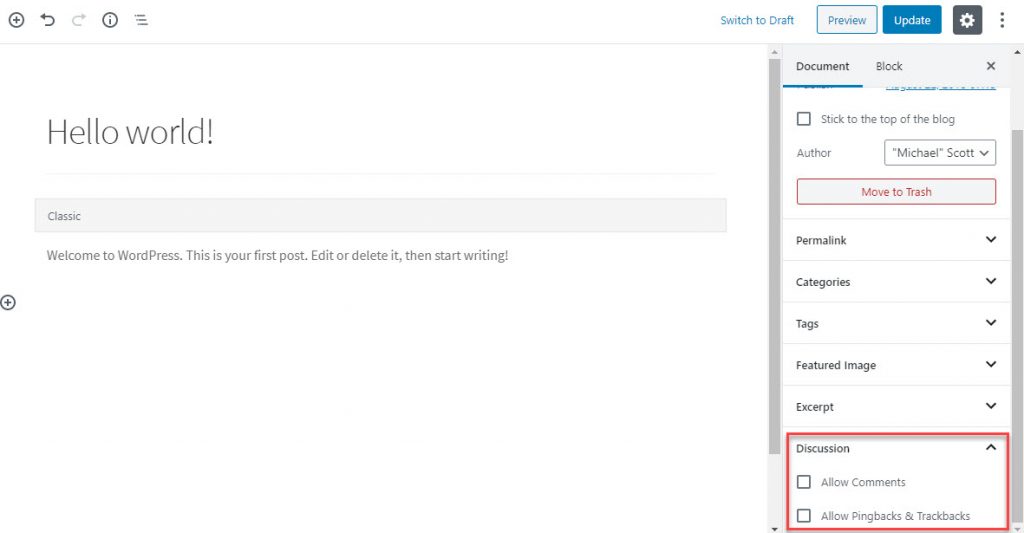
Avec l'éditeur classique
Sur l'éditeur classique, vous pouvez accéder aux options de l'écran et activer les discussions. Maintenant, vous trouverez l'option Discussion sous l'éditeur de texte, que vous pouvez désactiver.

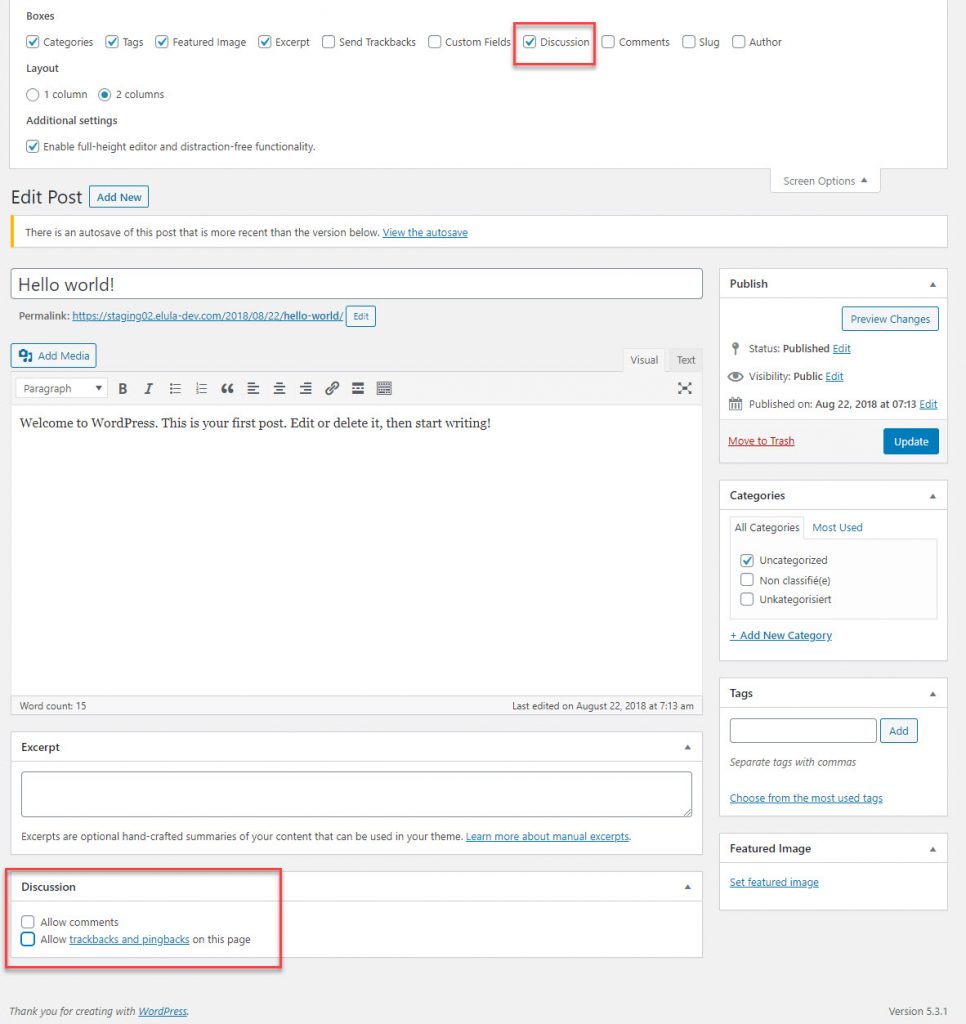
Calendrier de fermeture des commentaires
Une autre fonctionnalité intéressante est l'endroit où vous pouvez autoriser les commentaires pendant une période spécifique après la publication du message. Allez dans Paramètres> Discussion et cochez la case "Fermer automatiquement les commentaires sur les messages antérieurs à". Cochez cette case et spécifiez le nombre de jours après lequel vous souhaitez interdire les nouveaux commentaires. Une fois cette option activée, les commentaires seront refusés après la période de temps spécifique.
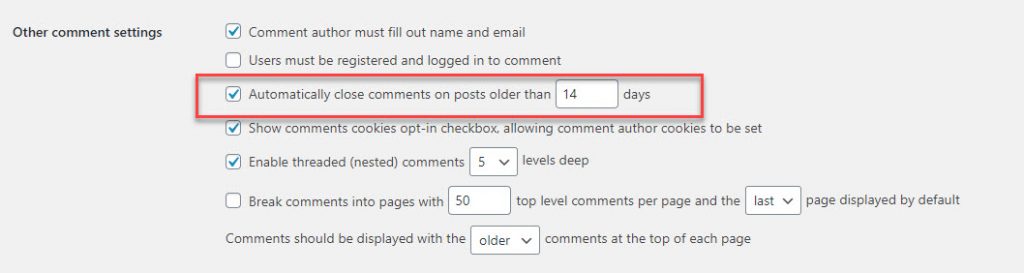
Contrôler la stratégie de commentaires
Afin d'éviter que les spammeurs n'abusent de votre section de commentaires, vous pouvez activer de meilleurs contrôles sur vos paramètres de discussion. Les options suivantes vous aideront à mieux contrôler qui vous autorisez à commenter et comment vous souhaitez les approuver.
Sous Paramètres > Discussion , vous pouvez forcer les utilisateurs à saisir leur nom et leur adresse e-mail pour pouvoir commenter. Vous pouvez également autoriser les commentaires uniquement aux utilisateurs enregistrés de votre site. Ces deux options vous permettront de réduire le nombre de tentatives des spammeurs de publier au hasard sur votre site. Vous pouvez également envisager d'utiliser reCAPTCHA pour empêcher les spambots de commenter vos publications.
Ici, vous trouverez également des options d'acceptation des cookies lors des commentaires, ce qui vous aidera à vous conformer au RGPD.
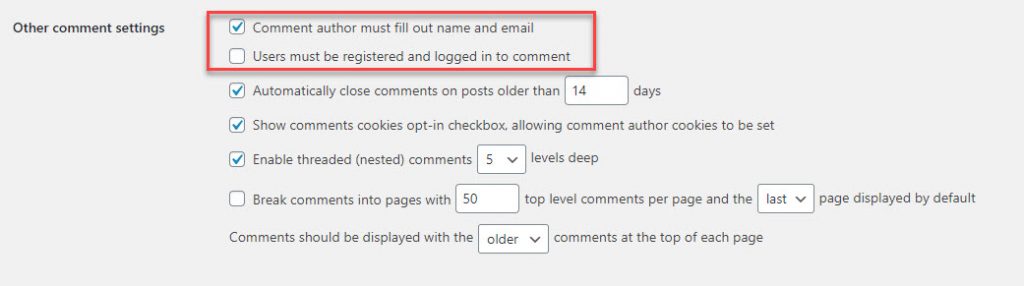
Gérer les rétroliens et les pingbacks
Chaque fois que quelqu'un fait référence à votre contenu à partir d'un autre site Web, WordPress vous envoie des notifications. Certains d'entre eux peuvent être affichés dans la section des commentaires. Cependant, dans de nombreux cas, il s'agit également d'une stratégie privilégiée par les spammeurs. Il est donc préférable de désactiver ces notifications pour éviter les tracas des pingbacks et des trackbacks.
Vous pouvez trouver l'option sur Paramètres> Discussion.
Décochez simplement la case "Autoriser les notifications de liens d'autres blogs (pingbacks et trackbacks) sur les nouveaux messages".
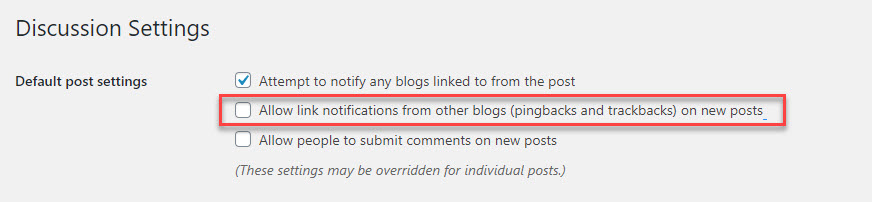
Des plugins pour vous aider à désactiver les commentaires sur WordPress
Akismet
Akismet est l'un des plugins les plus populaires que vous trouverez dans le référentiel WordPress. Il vous aide à mieux gérer les spams sur votre site WordPress. Ils maintiennent une énorme base de données de spam et vérifient toutes vos soumissions de commentaires pour voir s'il s'agit de spam. En fait, cela vous aidera à éliminer de nombreux non-problèmes et vous fera gagner beaucoup de temps dans la gestion du site. Il existe une option premium d'Akismet pour une protection avancée contre le spam.
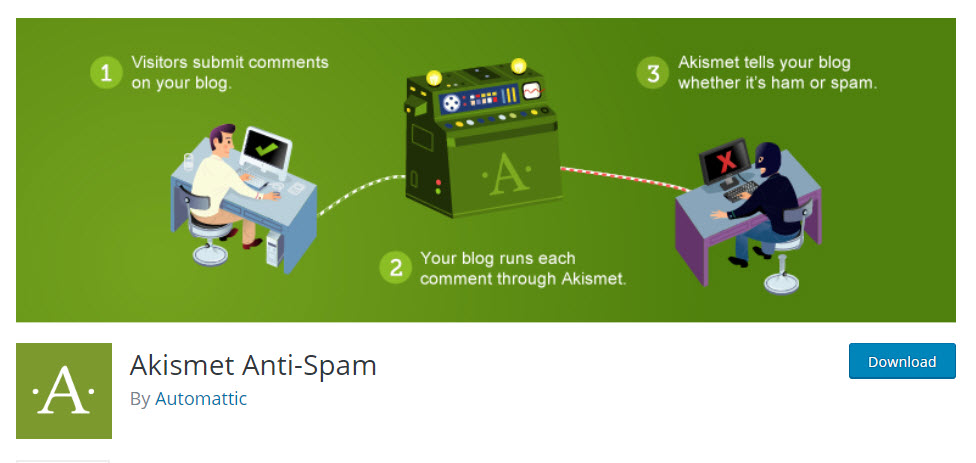
Pas de plugin de commentaire de page
Ce plugin vous offre de meilleures options pour déterminer si vous souhaitez autoriser les commentaires sur des pages et des publications individuelles. Le principal avantage de ce plugin est que pour un type de publication personnalisé, vous pouvez facilement désactiver les commentaires et les pingbacks. Cela vous donnera de meilleures options pour contrôler les commentaires sur votre site.
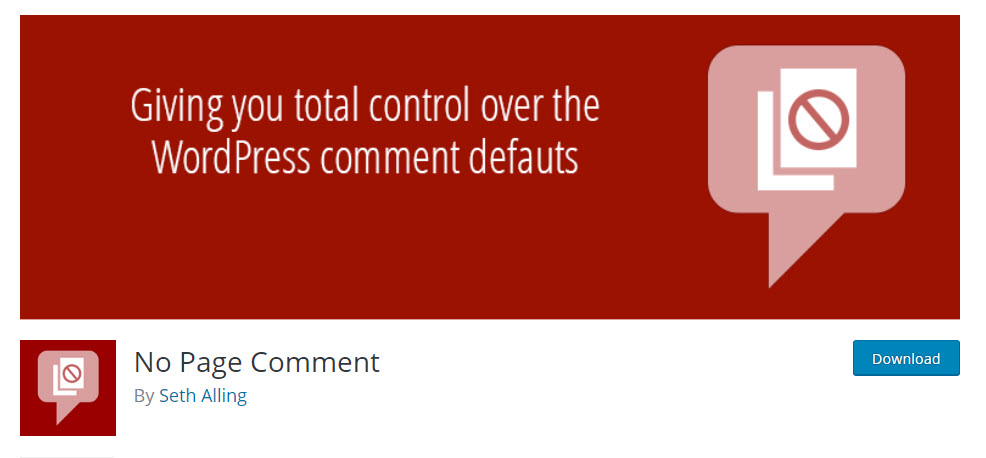
Désactiver le plug-in de commentaires
Lorsque vous souhaitez appliquer une stratégie de commentaire sur les types de publication, vous pouvez utiliser ce plugin. Une fois que vous avez désactivé les commentaires sur un type de publication à l'aide de ce plugin, vous ne pourrez plus modifier les paramètres des publications individuelles. Le plug-in supprime également les champs de commentaire des champs d'édition et d'édition rapide d'un article. Ce plugin vous sera plus utile si vous souhaitez désactiver complètement les commentaires sur votre site ou des types de publication spécifiques. Pour la gestion des publications individuelles, les options par défaut de WordPress suffiront.
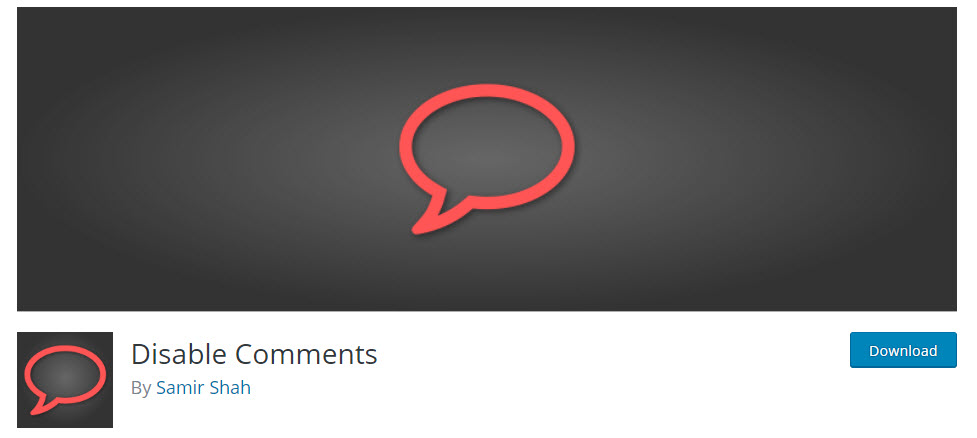
J'espère que vous avez découvert différentes façons de désactiver les commentaires sur votre site WordPress. Laissez-nous un commentaire si vous avez une question.
Lectures complémentaires
- Comment utiliser reCAPTCHA ?
- Installer WordPress
- Comment modifier le champ de commentaire WordPress ?
- Comment réduire les commentaires indésirables de WordPress en intégrant reCAPTCHA
